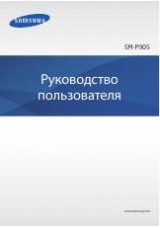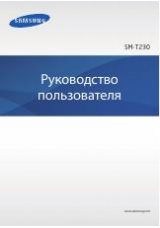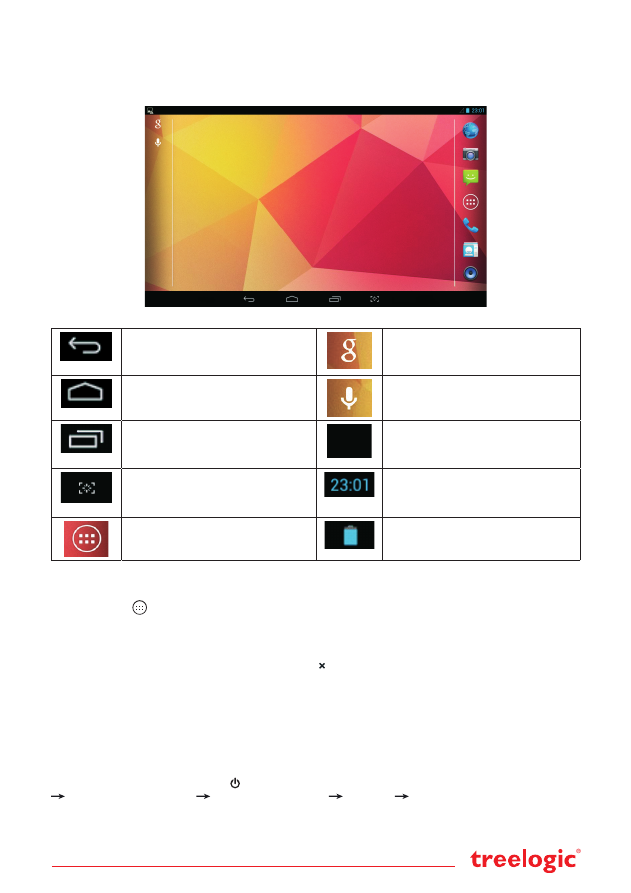
Страница 3
Основной интерфейс
Основной интерфейс отображается после включения планшетного компьютера. На нем отображаются
виджеты, ярлыки приложений, значки состояния и другие элементы. Проведите пальцем горизонтально
по экрану, чтобы перейти к левым или правым дополнительным экранам.
Возврат.
Нажмите, чтобы вернуться в
предыдущее меню
Поиск.
Используется для вызова панели
поиска Google. Позволяет искать файлы
и приложения на устройстве, а также
осуществлять поиск в Интернете
Домой.
Нажмите, чтобы перейти на главный
экран
Голосовой поиск.
Позволяет осуществлять голосовой
поиск в Интернете
Диспетчер задач.
Нажмите для
вызова списка приложений, с которыми
недавно работал пользователь
Зона уведомлений и значков
состояния.
Зона отображения значков
состояния и уведомлений
Скриншот.
Нажмите, чтобы сделать снимок экрана
Системное время.
Отображает текущее
время. Нажмите для получения более
подробной информации и вывода
панели уведомлений
Приложения.
Нажмите, чтобы перейти к списку
приложений и виджетов
Заряд батареи.
Отображает текущий уровень заряда
батареи
Дополнительные настройки и операции
Добавление ярлыков приложений и виджетов на основной экран.
Перейдите в
«Приложения»
,
нажав значок [
]. В данном меню доступны две закладки:
«Приложения»
и
«Виджеты»
. Выбери-
те элемент, который Вы хотите разместить на основном экране. Нажмите и удерживайте его, пока не
появится панель основных экранов. Переместите элемент на один из экранов и отпустите.
Удаление элементов основного экрана.
Выберите и удерживайте элемент, который хотите удалить.
В верхней части экрана появится значок удаления [
]. Перетащите на него элемент и отпустите.
Установка обоев.
Нажмите и удерживайте палец в любой точке на основном экране. На экране
появится меню «Установка обоев». Выберите источник изображений:
«ES Проводник», «Галерея»,
«Живые обои», «Обои»
и установите понравившееся изображение.
Подключение к сети Интернет
Установка Sim-карты
Убедитесь, что планшет выключен. Откройте заглушку и вставьте SIM-карту в специальный слот. Вновь
включите планшет, нажав кнопку [ ]. В настройках устройства проследуйте по цепочке: «
Настройки»
«Беспроводные сети»
«Передача данных»
«Еще...»
«Мобильная сеть»
и поставьте
галочки напротив пункта «Передача данных». После этого Вы можете использовать планшет в качестве
мобильного телефона: звонить, отправлять сообщения и, используя встроенный 3G-модем, выходить в
Интернет.